全面的CleanMyMac使用方法
 李小二 发布于2020-05-29 阅读(1154)
李小二 发布于2020-05-29 阅读(1154)
扫一扫,手机访问
全面的CleanMyMac如何使用?在下载安装CleanMyMac之后,为了能够更快地掌握软件试用技巧,很多人都会想要完整的清理使用方法,那么该如何使用呢?下面正软小编就给大家带来全面的CleanMyMac使用方法,希望大家喜欢。
全面的CleanMyMac使用方法
想要寻找一款软件使用方法或者教程,比较好的方法就是去官网,它提供的使用教程是比较权威、详细与全面的。CleanMyMac也使用如此,官网将提供完整、全方位的软件使用教程,在支持页面,即可看到常见问题、注册激活和下载安装等详细教程。
首先启动软件,在操作界面中可以看到软件左侧为功能模块,右侧则是内容模块。使用清理功能,只要选择其中的某一功能模块,然后选择“扫描”,扫描结束后在“查看详情”可以查看全部垃圾详情,找到并勾选需要清理的项目,点击“清理”即可垃圾清理。不同模块详细使用方法可以参见:CleanMyMac怎么用(一)之垃圾清理。而软件的实用功能的使用方法与之类似。
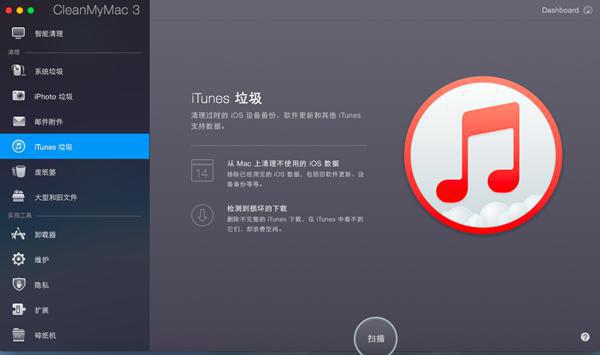
在这里,不得不提的是将文件添加到忽略列表中这一人性化的设计,在清理过程中,如果某些文件长期不需要清理,为了避免每次都去选择设置,只要将这些文件添加到忽略列表中就可以了。
可以添加到忽略列表中的模块包括系统垃圾、iPhoto垃圾、邮件附件、iTunes垃圾、废纸篓、大型和旧文件、卸载器。
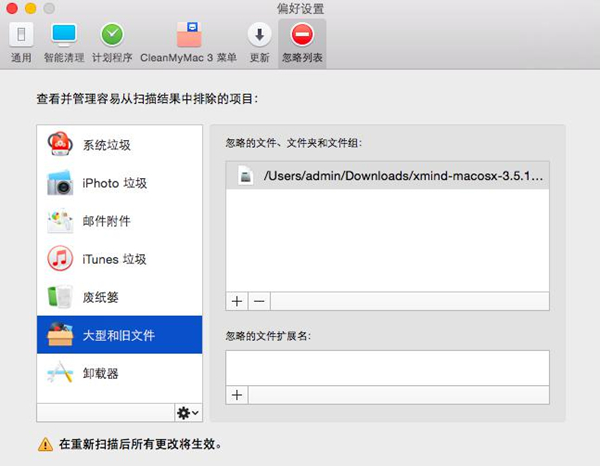
CleanMyMac使用就是这么简单,只要安装好之后就都会操作,下载Cleanmyamc中文版,实现快速清理Mac垃圾,释放磁盘空间,并优化系统,提升Mac运行速度。
如果对于软件使用方面还有什么疑问,可以打开CleanMyMac官网进行查看或者电话QQ联系我们。我们的客服人员会为您详细解答哦!电话:400-999-7658 QQ:4009997658
产品推荐
-

售后无忧
立即购买>- CleanMyMac X Chinese【标准版 + Mac】
-
¥249.00
office旗舰店
-
 正版软件
正版软件
- iphone防止别人使用siri的简单方法
- 1、点击打开手机桌面的【设置】。2、下拉点击打开【siri与搜索】。3、进入如下页面后,点击关闭【锁定时允许使用Siri】开关。关闭这个开关后,手机在锁屏的时候就不能打开siri,这样就不会被使用啦!如下图就是关闭后的状态:
- 170天前 0
-
 正版软件
正版软件
- iphone6plus中清理垃圾的操作方法
- 1、打开锁屏,进入iphone6plus手机桌面后,我们找到并点击打开【设置】。2、点击【通用】。3、点击选择【iPhone储存空间】。4、打开后等手机加载数据完成,我们就可以点击应用,删除不常用的应用数据来清理内存垃圾了。以【查找朋友】为例,点击查找朋友,5、点击【删除应用】。在弹出选项中选择点击【删除应用】即可。
- 170天前 0
-
 正版软件
正版软件
- 苹果6plus中找回被删除照片的简单步骤
- 1、首先进入照片。2、找到最近删除。3、选择一张您想要恢复的照片。4、点击右下角恢复即可。
- 170天前 0
-
 正版软件
正版软件
- 苹果手机怎么添加音乐到资料库_苹果手机添加音乐到资料库的方法
- 1、首先,在苹果手机上打开音乐app,在浏览页面选择需要添加的音乐进入。2、然后,点击添加选项即可添加到资料库中。
- 170天前 苹果手机 添加音乐 0
-
 正版软件
正版软件
- iphone7plus中移动图标的操作方法
- 1、首先我们在桌面长按任一应用图标,直到应用图标左上方带叉并抖动时松开手。2、然后我们就可以将桌面上的图标拖动到任意位置了,不过和安卓系统不同的是,苹果的应用图标可以变换位置但是都必须是紧挨着排列的,不能像安卓的一样在同一页内将某一应用隔开其他应用,单独放置在最后。3、桌面应用图标移动好之后,我们松开应用图标,点击Home键即可返回主界面。
- 170天前 0
最新发布
-
 1
1
-
 2
2
- PhotoZoom Pro 8安装激活教程
- 1980天前
-
 3
3
- PhotoZoom中S-Spline放大算法技术说明
- 1988天前
-
 4
4
- 更改PhotoZoom Pro 7界面语言
- 1989天前
-
 5
5
- PhotoZoom支持Win 10系统
- 1988天前
-
 6
6
- CDR中输入小写字母按确定变大写的解决办法
- 1969天前
-
 7
7
-
 8
8
- 优动漫PAINT版本的选择
- 1956天前
-
 9
9
- CDR相关概念术语表
- 1970天前
相关推荐
热门关注
-

- CleanMyMac X Chinese
- ¥249.00-¥635.00